C4D干货教程:灯光渲染技巧教程(2)
文章来源于 站酷,感谢作者 Tommy子言 给我们带来经精彩的文章!设计教程/C4D教程/C4D教程2018-01-10
使用C4D默认材质 加入区域光,布光方法参考布光原理图示,左边是主光(1)右边是辅光(2),设置好摄像机位置(3),保证主体的产品在视觉中心位置(4) 透视图、顶视图、右视图、正视图的布光位置,建议灯光的衰减控制在投
使用C4D默认材质
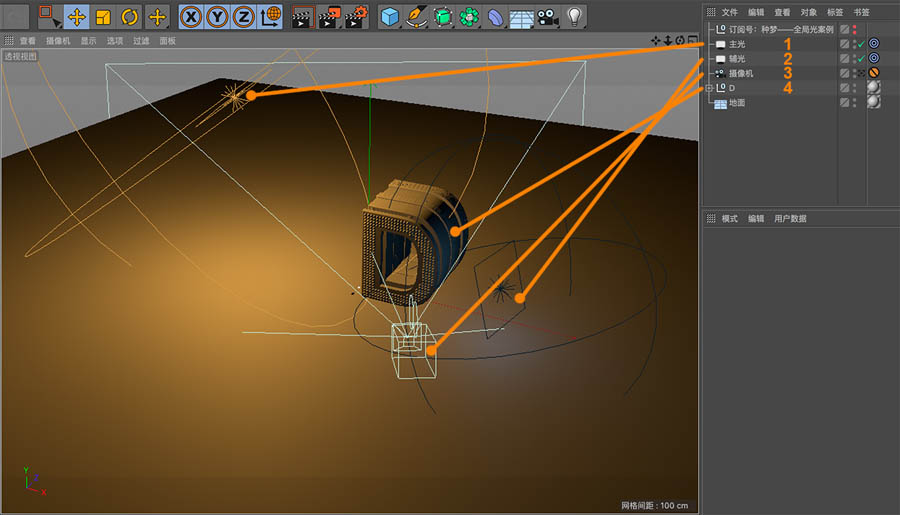
加入区域光,布光方法参考布光原理图示,左边是主光(1)右边是辅光(2),设置好摄像机位置(3),保证主体的产品在视觉中心位置(4)
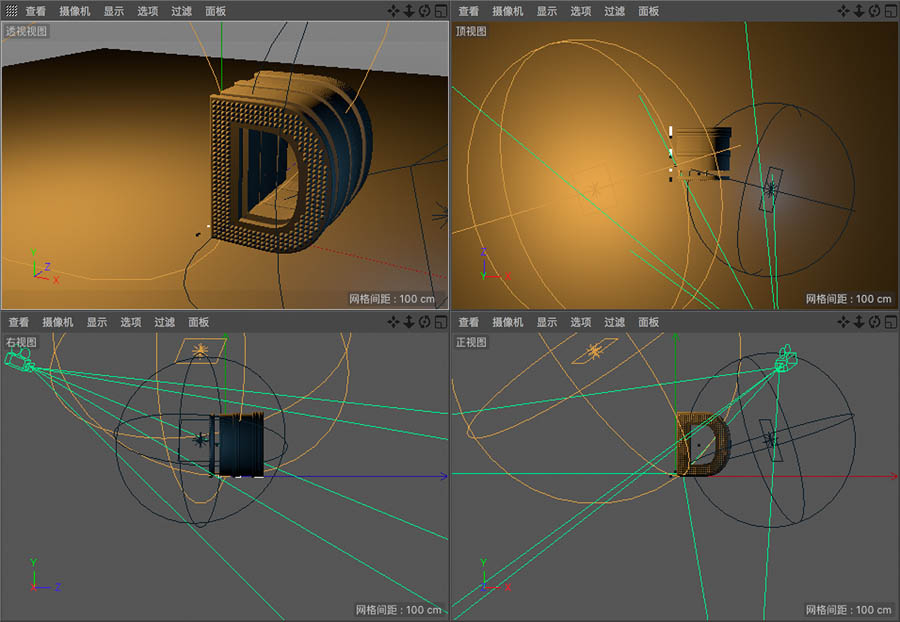
透视图、顶视图、右视图、正视图的布光位置,建议灯光的“衰减”控制在投射主体的三分之一或二分之一范围左右为佳,以免造成灯光过曝
5、灯光的六个基础设置:常规——具体颜色、强度、类型、投影;细节——形状、衰减,如图所示:
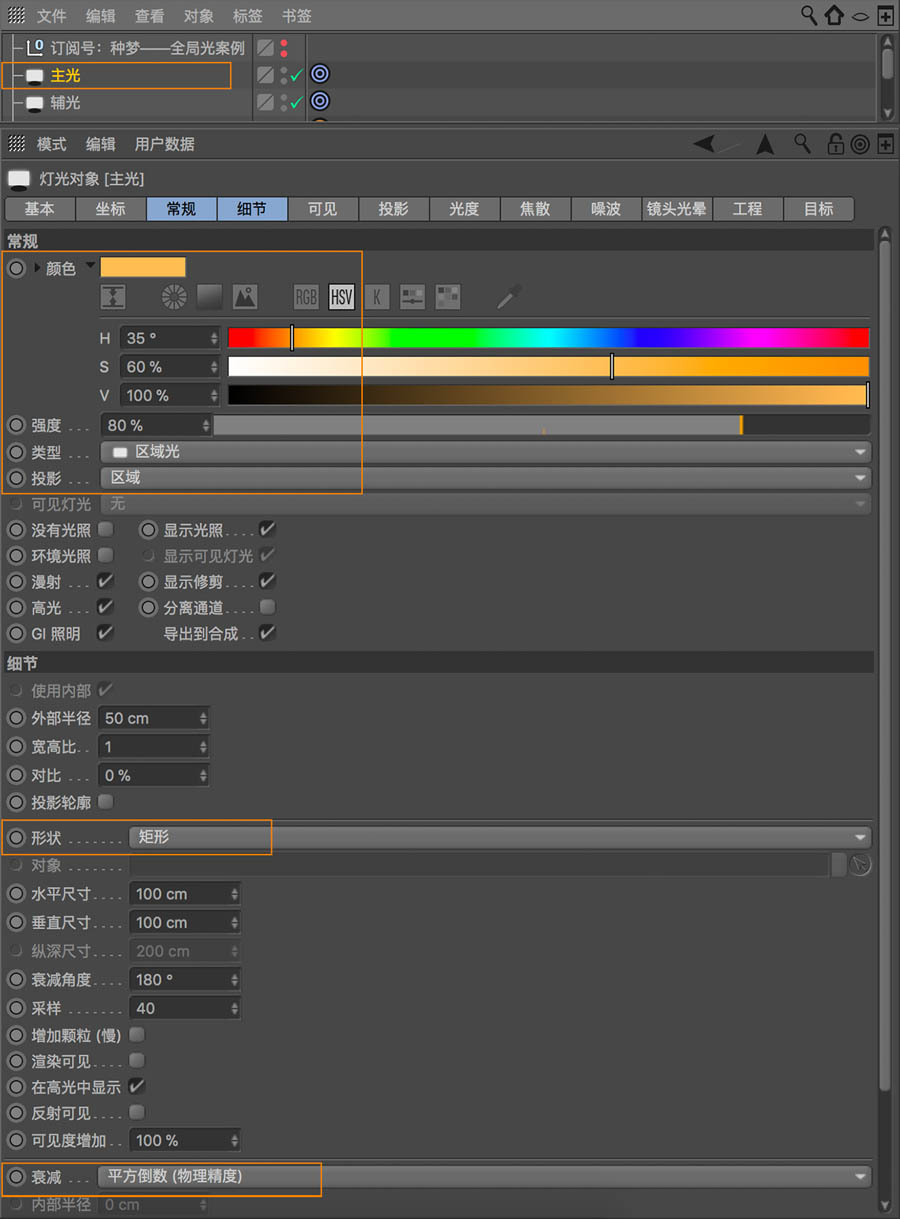
主灯的六个灯光基础设置
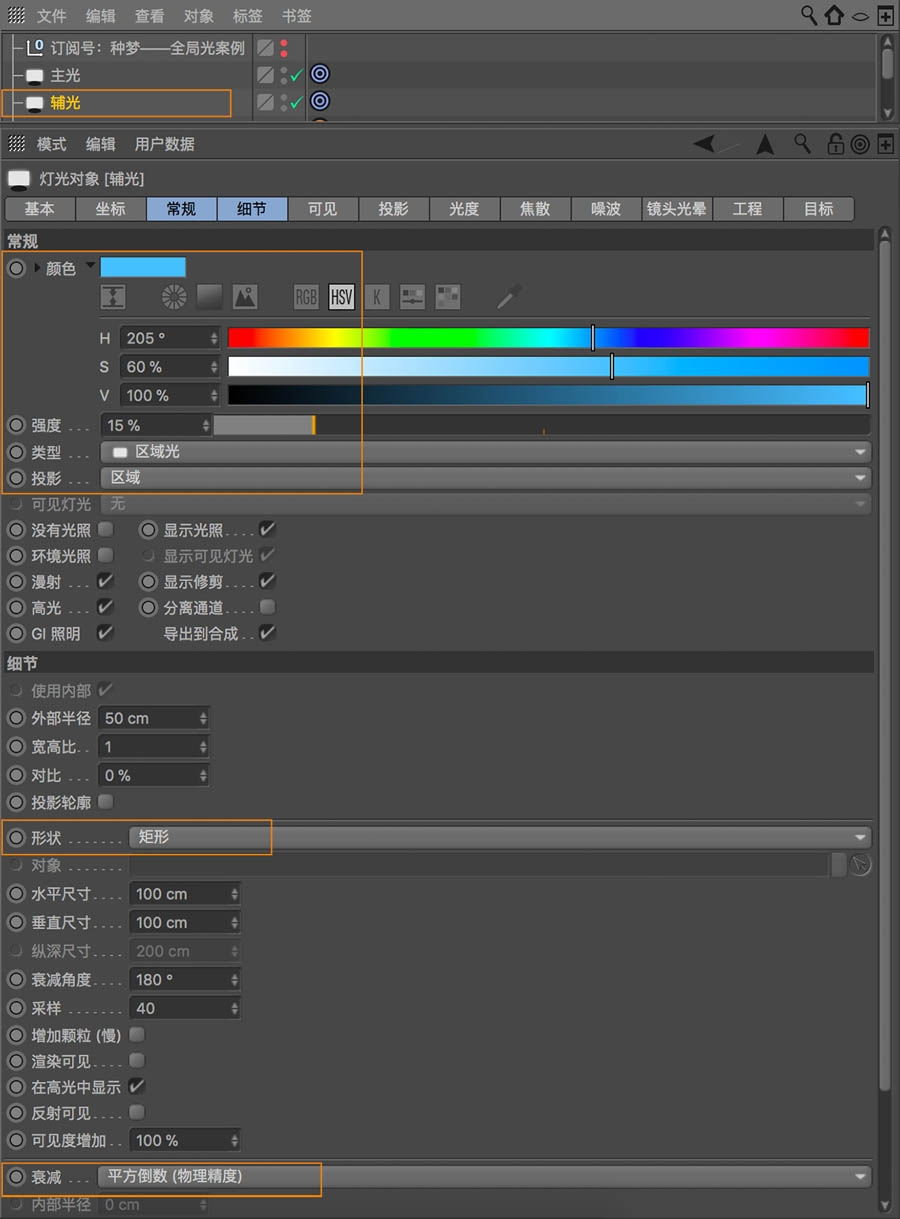
辅灯的六个灯光基础设置
6、加入天空:简单来说C4D的“天空”就等于一个无限大的球体,或者把它理解成为我们生活中的地球,如果从二维的角度来说,就类似于在PS的背景图层里面加渐变,它主要的作用是配合灯光配合全局光照,如图所示:
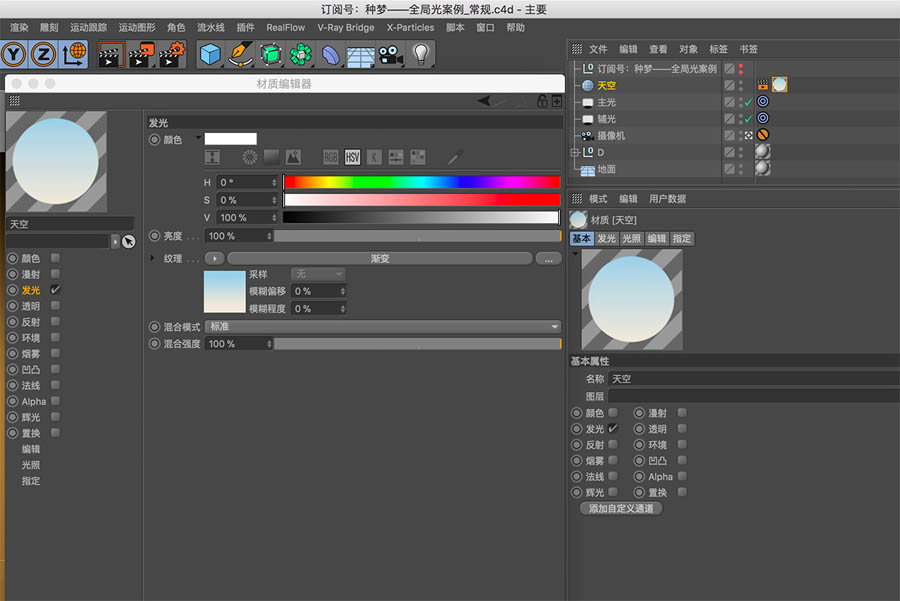
只需选择材质的“发光”加入渐变配合灯光即可
7、开启全局光照:所谓全局光照就是模拟真实的光照效果,为光做二次或多次反射,从而增加物体的亮度与细节。选择渲染设置,开启全局光照,将二次算法选择“辐照缓存”,把漫射深度设置为2,如图所示:
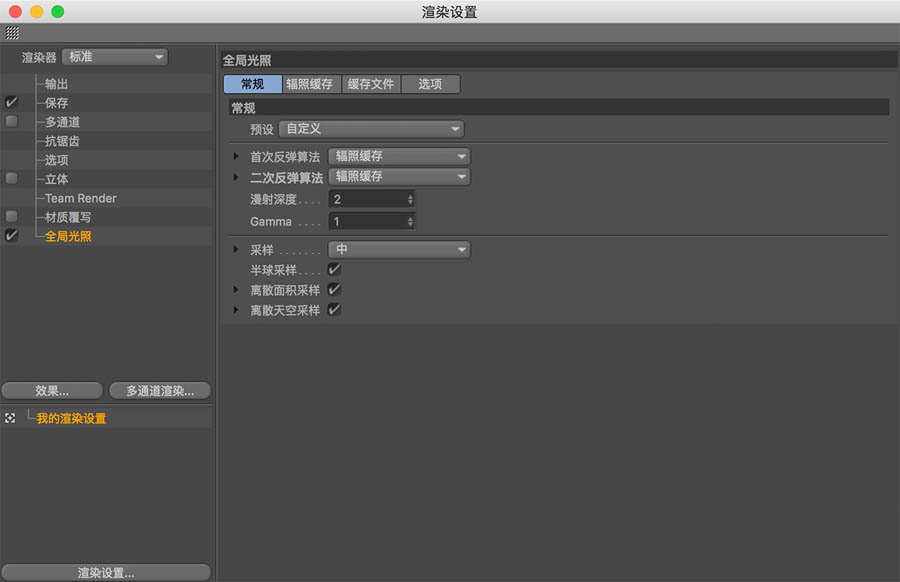
8、输出与后期:把渲染完成的文件另存为PSD文件,导入PS使用CR滤镜进行后期处理,增加画面细节,如图所示:
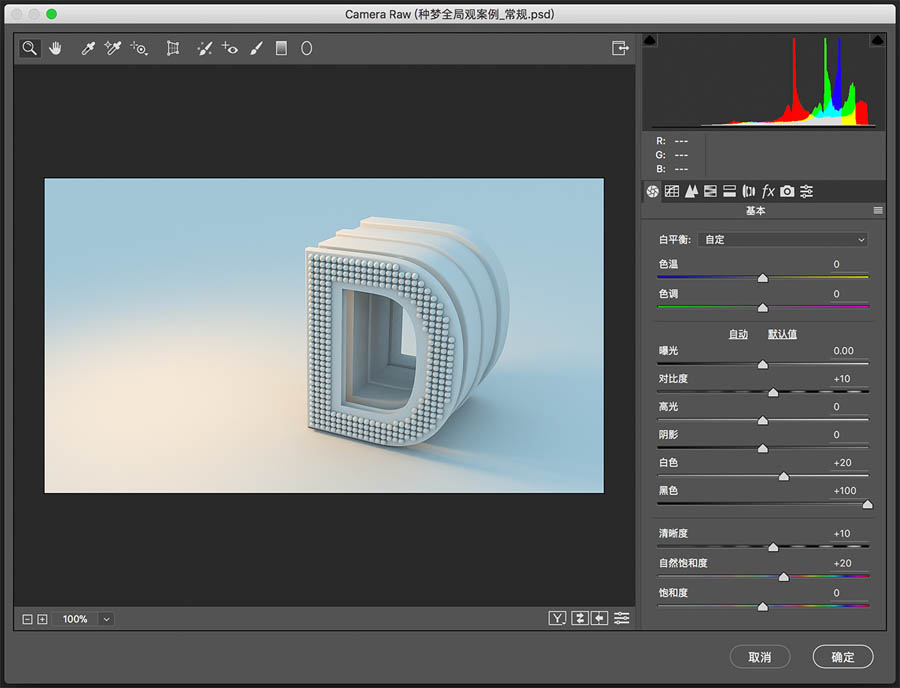
CR滤镜增加画面细节

加入简单排版
补充说明:使用同样的原理与步骤将“日光光照”效果制作好,如图所示:
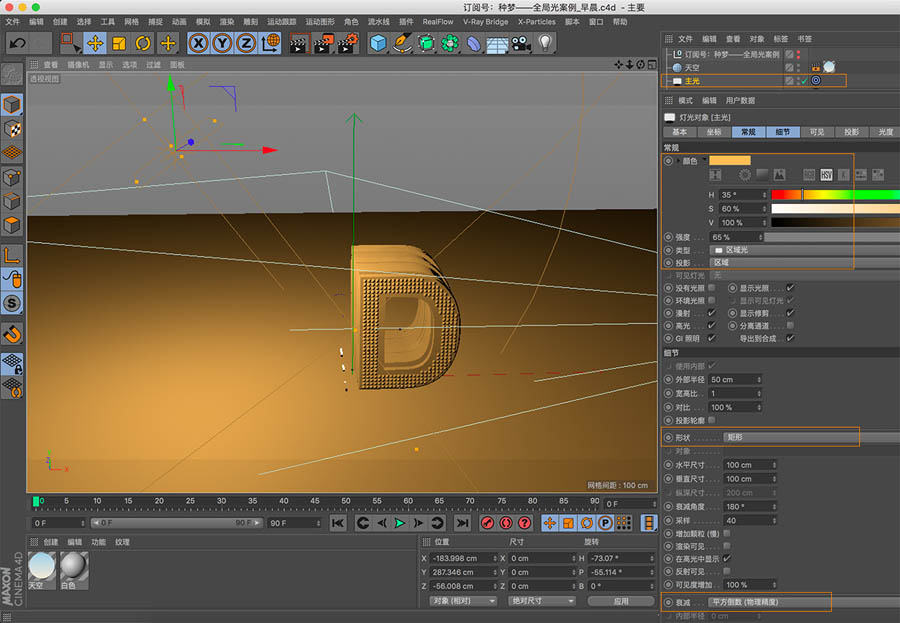
因为C4D的“天空”配合全局光照后,光源已经足够了,所以可以把辅光取消,只保留主光即可
日光光照最终效果图

日光光照
根据上文所述配合不同的颜色亮度做出夜光效果。
夜光光照(红蓝)最终效果图

 爱你不要你
爱你不要你
推荐文章
-
 C4D制作国庆华诞70周年立体字2019-10-21
C4D制作国庆华诞70周年立体字2019-10-21
-
 C4D制作逼真的可口可乐易拉罐模型2019-03-04
C4D制作逼真的可口可乐易拉罐模型2019-03-04
-
 C4D制作呆萌的小黄人建模教程2019-03-04
C4D制作呆萌的小黄人建模教程2019-03-04
-
 C4D教程:高级渲染技巧之卡通场景2019-02-23
C4D教程:高级渲染技巧之卡通场景2019-02-23
-
 C4D详细解析萌萌哒小兔子建模教程2018-06-06
C4D详细解析萌萌哒小兔子建模教程2018-06-06
-
 C4D制作带墨镜的小乌龟建模教程2018-06-06
C4D制作带墨镜的小乌龟建模教程2018-06-06
-
 C4D制作逼真的乐高小汽车建模教程2018-06-06
C4D制作逼真的乐高小汽车建模教程2018-06-06
-
 C4D实例教程:高级材质渲染案例2018-03-13
C4D实例教程:高级材质渲染案例2018-03-13
-
 C4D制作大卫雕塑渲染教程2017-12-28
C4D制作大卫雕塑渲染教程2017-12-28
-
 C4D制作几何图形组成的山峰场景教程2017-12-25
C4D制作几何图形组成的山峰场景教程2017-12-25
热门文章
-
 C4D教程:三维场景中模型为什么要倒角
相关文章5702019-07-22
C4D教程:三维场景中模型为什么要倒角
相关文章5702019-07-22
-
 C4D教程:制作超简单小球动画
相关文章10702019-07-11
C4D教程:制作超简单小球动画
相关文章10702019-07-11
-
 C4D制作小黄人飞碟建模及渲染教程
相关文章14442019-03-26
C4D制作小黄人飞碟建模及渲染教程
相关文章14442019-03-26
-
 C4D制作呆萌的小黄人建模教程
相关文章19032019-03-04
C4D制作呆萌的小黄人建模教程
相关文章19032019-03-04
-
 C4D制作孟菲斯风格的时尚海报
相关文章8632019-02-26
C4D制作孟菲斯风格的时尚海报
相关文章8632019-02-26
-
 C4D教程:高级渲染技巧之卡通场景
相关文章7392019-02-23
C4D教程:高级渲染技巧之卡通场景
相关文章7392019-02-23
-
 C4D实例教程:详解树木建模教程
相关文章6252019-02-15
C4D实例教程:详解树木建模教程
相关文章6252019-02-15
-
 C4D实例教程:高级渲染技巧之卡通场景
相关文章4122019-01-30
C4D实例教程:高级渲染技巧之卡通场景
相关文章4122019-01-30
